Хатуу диск нь хэрэглэгчийн мэдээлэл болон үйлдлийн систем. Хэрэв бүх өгөгдөл гэнэт боломжгүй бол та хадгалах сангийн статусыг шалгах хэрэгтэй. Хэзээ хатуу диск, бүх зүйлийг дараалан шалгана уу болзошгүй асуудлуудбидний жагсаалтын дагуу - та тэдгээрийн ихэнхийг өөрөө амархан засах боломжтой.
Хэрэв таны компьютер гадаад эсвэл дотоод хатуу диск эсвэл түүний салангид хуваалтыг харахгүй байгаа ч компьютер амжилттай ажиллаж байгаа бол асуудлыг шийдэхийн тулд системийн хэрэгслийг ашиглана уу. "Эхлүүлэх" хэсэгт "Захиргааны хэрэгслүүд" хэсгийг олоод "Компьютерийн менежмент" хэрэгслийг олоорой. Зүүн баганад Дискний менежментийг сонгоно уу. Үүнтэй ижил програмыг тушаалаар дуудаж болно diskmgmt.msc Win + R-ээр дамжуулан.
Дараахь асуудлын үзүүлэлтүүдийг хайж олоорой.
- Explorer дээр харагдахгүй хэсэг байна.
- Үл үзэгдэгч хуваалт нь RAW эсвэл FAT32 файлын системтэй (мөн Windows компьютер дээр суулгасан).
- "Өгөгдөл байхгүй" гэсэн шошготой.
- Талбай нь "хуваарилагдаагүй".
Асуудал 1. Зөрчилдөөний улмаас систем нь шинэ хатуу диск эсвэл хуучин дискийг харахгүй байна үсгийн тэмдэглэгээ. Асуудалтай HDD дээр хулганы баруун товчийг дараад дэд цэснээс "Үсэг эсвэл замыг өөрчлөх ..." хэсэгт очно уу. Дараагийн цонхонд "Өөрчлөх" дээр товшоод доош унах жагсаалтаас системийн аль ч төхөөрөмжид хараахан ороогүй байгаа латин цагаан толгойн үсгүүдийн аль нэгийг сонгоно уу.
Асуудал 2. Хэрэв үсгийг өөрчлөх боломжгүй бол HDD нь ихэвчлэн зөв форматлагдаагүй байдаг. Амжилтанд хүрэхийн тулд Windows үйлдлийн системТөхөөрөмжийг NTFS-ийн дагуу хуваах ёстой. Асуудлын хэсгийг хулганаар дахин товшоод дэд цэснээс "Формат" -ыг сонгоно уу. Дараагийн алхамд NTFS файлын системийг сонгоод хурдан форматыг ажиллуул.
Асуудал 3. Хэрэв эхлүүлэх ажиллагаа байхгүй бол та системд дискний өгөгдөлд хандахад туслах хэрэгтэй. Диск дээр хулганы баруун товчийг дараад "Initialize" -г сонгоно уу. Цонхонд загварын шилжүүлэгчийг MBR дээр үлдээж, процедурыг ажиллуулна уу.
Төгсгөлд нь хуваарилагдаагүй талбай бий болно. Үүн дээр товшоод "Энгийн эзлэхүүн үүсгэх" хэсэгт очно уу. Шидтэн нээгдэх бөгөөд үүнд та дараахийг мэдэгдэх ёстой.
- эзлэхүүний хэмжээ - хамгийн их хэмжээгээр үлдээх;
- үсэг - төхөөрөмжид ороогүй нэгийг нь сонгох;
- NTFS системийн "Дараах байдлаар форматлах" нүдийг шалгана уу.
Ажиллаж дууссаны дараа диск Explorer дээр гарч ирнэ.
Асуудал 4.
Хэрэв эхний ээлжинд хуваарилагдаагүй талбай байгаа бол 3-р алхам дээр тайлбарласны дагуу эзлэхүүнийг үүсгэ.
Буруу BIOS тохиргоо
Заримдаа BIOS-ийн буруу тохиргооны улмаас компьютер гадаад болон дотоод хатуу дискийг харахгүй, Windows ч эхлэхгүй байж магадгүй юм. Юу хийх вэ - компьютераа эхлүүлж, ачаалах эхэнд Del эсвэл F2 товчийг дарж BIOS руу орно уу.

Системд дараахь зүйлийг шалгана уу.
- Ачаалах тэргүүлэх чиглэл - "Ачаалах" таб дахь "Төхөөрөмжийн тэргүүлэх чиглэл" эсвэл "Эхний ачаалах төхөөрөмж" нүүр хуудас. HDD-г эхний байранд байрлуул.
- SATA горим - "Нарийвчилсан" таб эсвэл "Нэгдсэн захын төхөөрөмж" дэд хэсгээс "Төхөөрөмжийн тохиргоо" хэсгийг олоорой. SATA эсвэл IDE гарын үсэг бүхий мөрүүдийг "Идэвхжүүлсэн" болгож өөрчил.
Тохиргоог хадгалаад системийг ачаалж үзээрэй.
Хэрэв таны HDD үндсэндээ BIOS-д байхгүй бол тохиргоог бүрэн дахин тохируулаад үзээрэй. Дахин тохируулах нь компьютерийг сүлжээнээс эхлээд салгасны дараа дараах аргуудын аль нэгээр хийгддэг.
- Эх хавтан дээр холбогчийг 2-3-р зүү рүү шилжүүлээрэй. 15 секунд хүлээгээд холбогчийг 1-2 болгож буцаа.
- Зоосны зайг эх хавтангаас 30 секундын турш салга.

Компьютерээ асаагаад төхөөрөмждөө хандах боломжтой эсэхийг шалгана уу.
Жолооч
Хэрэв Windows 7 шинэ хатуу дискийг харахгүй байвал драйверуудыг шалгана уу. "Төхөөрөмжийн менежер" рүү очоод "Дискний төхөөрөмжүүд" хэсгийг олоорой. Хэрэв диск нь шар дүрстэй бол үйлдвэрлэгчийн вэбсайтаас драйверуудыг хайж олоод суулгана уу.
Туслах гуравдагч талын програмууд
Баригдсан Windows хэрэгслүүдсистемийн төхөөрөмжүүдийн талаар бүрэн мэдээллийг үргэлж өгдөггүй. HDD-г гүн гүнзгий шалгахад чиглэсэн програмуудын аль нэгийг ашиглана уу.
Виктория хатуу диск
Уг хэрэгсэл нь холбогчоор дамжуулан хөтчүүдийг доод түвшинд шалгадаг. Хянагч, гадаргуу болон механик гүйцэтгэлийг шалгадаг. Хэд хэдэн согогийг арилгахын тулд доод түвшний форматлах боломжтой. Дискний талаархи техникийн бүрэн мэдээллийг харуулна.
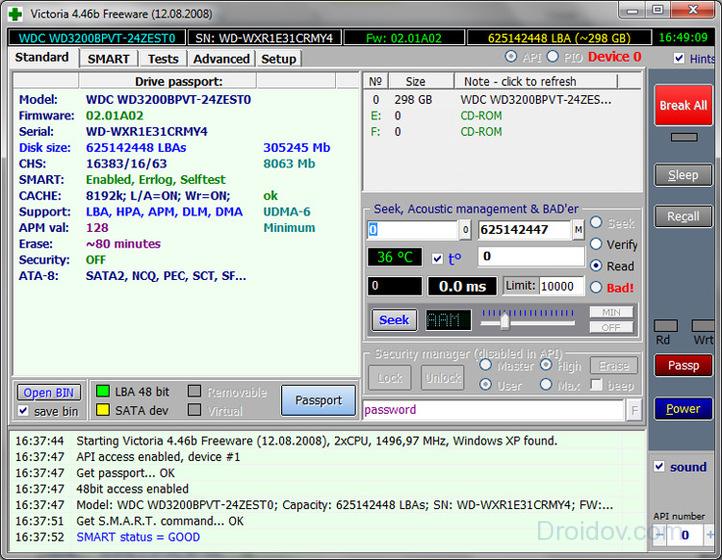
AOMEI хуваалтын туслах
Энэ нь идэвхжүүлэх, үүсгэх, шошго өөрчлөх, форматлах зэрэг хэсгүүдийг удирдах дэвшилтэт чадвартай. Сэргээх, контент хуулах, олон файлын системийг дэмжих функцүүд байдаг.
Компьютер яагаад дискийг харахгүй байна вэ?
Хэрэв бүх залруулга хийсний дараа Windows 10 хатуу дискийг хараагүй хэвээр байгаа бол физик шалтгааныг шалгая:
- Системийн нэгжийн тагийг авч, эх хавтантай холболтыг шалгана уу. Кабелийг холбогчдод сайтар оруулах ёстой.
- Төхөөрөмж хангалттай хүч чадалгүй байж магадгүй. Хэрэв файл бичих, унших явцад товших чимээ гарч ирэх эсвэл дискний хуваалтууд үе үе алга болдог бол бүх чухал бус бүрэлдэхүүн хэсгүүдийг салга. Хэрэв асуудал арилвал та илүү хүчирхэг цахилгаан хангамж худалдаж авах хэрэгтэй.
- Компьютер хэт халах үед зарим бүрэлдэхүүн хэсгүүд нь илрэх боломжгүй болдог нь ялангуяа зөөврийн компьютер дээр мэдэгдэхүйц юм. Хөргөгчийг солих эсвэл хөргөлтийн систем суурилуулах.
- Хагарах. Унах эсвэл цохиулсны дараа HDD зүгээр л эвдэрч магадгүй - өөр компьютерт холбож үзээрэй. Хэрэв энэ нь тус болохгүй бол засварын үйлчилгээ хайж эсвэл шинэ төхөөрөмж худалдаж аваарай.
USB
Хэрэв USB-ээр холбогдсон үед гадаад хатуу диск буруу гарч ирэх эсвэл миний компьютер дээр огт харагдахгүй байвал кабелийг өөр USB порт руу холбоно уу. Хэрэв та системийн нэгжийн урд талын холбогчийг ашигласан бол одоо ар талд байгаа харгалзах портыг ашиглана уу.
BIOS дээр "USB санах ой" эсвэл "USB тохиргоо" хэсэгт USB дэмжлэгийг идэвхжүүлнэ үү.
Дүгнэлт
Хэрэв системд HDD байхгүй бол бид юу хийхээ олж мэдсэн. Суурилуулсан Windows хэрэглүүрээс эхлэх эсвэл эхний туршилтанд гуравдагч талын програмуудыг ашиглана уу. Хэрэв хөтөч хаана ч харагдахгүй байвал BIOS тохиргоо болон физик холболтыг шалгана уу.
Төсөөлөөд үз дээ: та компьютер дээр ажиллаж байгаа бөгөөд дараа нь танд гадаад хатуу дискнээс бичиг баримт хэрэгтэй болно. Та үүнийг залгаад ... юу ч болохгүй. Таны HDD ажиллахгүй байна. Санаа зоволтгүй, үүнээс өгөгдөл гаргаж авах хэд хэдэн арга байдаг бөгөөд та мэргэжлийн хүмүүст хандахаасаа өмнө оролдож болно.
Хэд хэдэн шалтгааны улмаас бүтэлгүйтэл тохиолдож болох боловч ихэнхдээ дараах хоёр шалтгааны улмаас үүсдэг. Эхний (мөн хамгийн амархан засч залруулах) нь програм хангамжийн асуудал юм. Та санамсаргүйгээр шаардлагатай фолдеруудыг устгасан эсвэл дискийг форматласан байж магадгүй. Хоёр дахь бөгөөд хамгийн түгээмэл нь дискний гэмтэл юм. Дүрмээр бол, диск гэмтсэн тохиолдолд та өөрөө хийж чадах зүйл бага байх болно, танд мэргэжлийн хүмүүсийн тусламж хэрэгтэй болно. Гэсэн хэдий ч энд Таны файлуудыг хадгалах хэд хэдэн заль мэх.
Програм хангамж ашиглан өгөгдлийг сэргээх
Өгөгдлийг сэргээх үед санаж байх ёстой хамгийн эхний зүйл бол гэмтсэн дискийг салгах хэрэгтэй. Компьютертэй ажиллах секунд тутамд түүний эдгэрэх магадлал буурдаг. Компьютерийн үйлдлийн систем нь дискэн дээр ажиллаж байгаа эсэхээс үл хамааран мэдээллийг байнга уншиж, бичиж байдаг. Энэ нь алдагдсан файлуудаас чөлөөлөгдсөн зайг "хуваарилагдаагүй" гэж тодорхойлж, шинэ өгөгдөл бичиж, сэргээх сүүлчийн боломжийг арилгана.
Алдагдсан өгөгдлийн драйв холбогдсон компьютерийг унтраа. Одоо HDD харьцангуй аюулгүй болсон тул та түүний хуулбарыг хийж, түүнээс өгөгдлийг сэргээхийг оролдож болно.
Дискний клонд зориулсан олон төрлийн програмууд байдаг Clonezilla болон Redo Backup Recovery нь Linux-д тохиромжтой.
Клоныг хэд хэдэн сэргээх програмаар сканнердах: TestDisk (Windows/Mac/Linux), Recuva (Windows), PhotoRec (Windows/Mac/Linux), Restoration (Windows), Undelete Plus (Windows).

Хатуу дискний үндсэн бүрэлдэхүүн хэсгүүд: таг болон хэлхээний самбарыг салгасан.
Хатуу дискийг задлах
Хэрэв та програм хангамж ашиглан алдагдсан мэдээллээ сэргээж чадсан бол баяр хүргэе. Гэхдээ диск илрээгүй, эсвэл компьютер түүнийг илрүүлсэн ч нэвтрэх үед хөлддөг бол яах вэ? Эсвэл зүгээр л эхлэхгүй байгаа бөгөөд та эргэлтийн өвөрмөц дууг сонсохгүй байна уу?
HDD-ийн үндсэн бүрэлдэхүүн хэсгүүд болон тэдгээрийн эвдрэлийн шинж тэмдгүүдийг товчхон авч үзье.
ПХБ:Төхөөрөмжийн доод талд байрлах ногоон самбар нь үндсэн хянагч (таны компьютерийн процессортой ижил төстэй) болон бусад олон электрон хянагчуудыг агуулдаг. Энэ нь хоёртын кодыг компьютерт хандах боломжтой команд болгон хувиргадаг интерфейс юм.
Соронзон диск ("хуушуур"): HDD нь нэгээс хэд хэдэн нимгэн соронзон диск агуулдаг. Өгөгдөл нь тэдгээрт шууд хадгалагддаг. Шил эсвэл хайлшаар хийгдсэн, тэдгээр нь соронзон давхаргаар бүрхэгдсэн бөгөөд 5900-аас 7200 эрг / мин хурдтайгаар эргэлддэг.
Толгойн блок:Соронзон дискний өгөгдлийг соронзон толгойн багцаар уншдаг. Ашиглалтын явцад тэд дискний гадаргуутай харьцдаггүй, харин түүнээс нанометрийн зайд "хөлгөж", мэдээллийг уншиж, бичдэг. Дүрмээр бол, HDD бүр хоёр талдаа нэг дуу хоолойгоор тоноглогдсон байдаг. Хэрэв төхөөрөмж унасан эсвэл цохиулсны дараа толгойнууд нь хагарвал дискний дээгүүр "хөвөх" байхаа больж, гадаргуутай нь хүрч, минутанд хэдэн мянган эргэлтийн хурдтайгаар өгөгдлийг устгадаг.
Програм хангамж:Мэдээллийн боловсруулалтыг төхөөрөмжийн програм хангамжаар хянадаг. Програм хангамжийн алдаа нь дискэн дээрх өгөгдлийг ашиглах боломжгүй болно. Харамсалтай нь HDD програм хангамж нь гар утас эсвэл таблетад ашигладагтай төстэй биш - үүнийг шинэчлэх эсвэл асаах боломжгүй.
Одоо HDD-ийн үндсэн бүрэлдэхүүн хэсгүүдтэй танилцсаны дараа эвдрэл, тэдгээрийн шинж тэмдгийг харцгаая. Асуудал хаана үүссэнийг тодорхойлсны дараа та үүнийг өөрөө засах магадлалыг үнэлж болно.
Диск эхлэхгүй
Хэрэв та цаг хугацаа, хүчин чармайлт гаргахад бэлэн байгаа бол хатуу дискээ сэргээх сайхан боломж байгаа тохиолдолд ийм тохиолдол гардаг. Хэрэв компьютерт холбогдсон үед хөтөч огт хариу өгөхгүй бол 99% тохиолдолд шалтгаан нь хэвлэмэл хэлхээний самбар юм.
Өмнөх HDD-ийн хувьд заримдаа ижил төстэй төхөөрөмжөөс тохирох хавтанг олж, гэмтэлтэйг нь солих боломжтой байсан. Орчин үеийн хатуу дискүүд нь шинэ бүтэц, технологийг ашигладаг. Энэ тохиолдолд самбарыг зүгээр л солих нь асуудлыг шийдэхээс гадна өгөгдлийг бүрэн алдахад хүргэж болзошгүй юм.
Ийм бүтэлгүйтлийн хоёр шалтгаан бий: хүчдэлийн уналтаас болж TVS диод шатсан эсвэл самбарын гол бүрэлдэхүүн хэсгүүдийн нэг нь бүтэлгүйтсэн. Хүчдэлийн өсөлтөөс хамгаалахын тулд хатуу дискний самбар нь ихэвчлэн 5 ба 12 вольт гэсэн хоёр TVS диодоор тоноглогдсон байдаг. Хэрэв асуудал нь зөвхөн шатсан диод юм бол түүнийг солих нь төхөөрөмжийг дахин сэргээх болно. Үүнийг мультиметрээр шалгахад хялбар байдаг - хэрэв эсэргүүцэл нь тэг Ом-той ойролцоо байвал диод шатсан байна. TVS диодыг салгасны дараа хатуу диск нь хүчдэлийн өсөлтөөс хамгаалагдахгүй гэдгийг санаарай!

ПХБ: TVS диод тэмдэглэгдсэн
Хэрэв мультиметр зөв эсэргүүцлийг харуулсан бол асуудал нь хэвлэмэл хэлхээний самбарт байгаа тул солих шаардлагатай. Төхөөрөмжийг сэргээхийн тулд самбар дээр өвөрмөц бичил код бүхий ROM блокыг гагнаж, шинэ самбар руу шилжүүлэх шаардлагатай. Зарим хатуу хөтчүүд, жишээлбэл, Western Digitals-д ROM блок байдаггүй бөгөөд програм хангамж нь үндсэн контроллерт агуулагддаг бөгөөд үүнийг солих нь бараг боломжгүй юм. Заримдаа тэдгээр нь цаг хугацааны явцад зэвэрч, баллуураар амархан арилгадаг. 
Холбоо барих зэврэлт нь хөтөчийн эвдрэлийг үүсгэдэг.
Диск эхэлж, товших чимээ сонсогддог
Энэ нь нэг буюу хэд хэдэн соронзон толгойн ноцтой гэмтэл бөгөөд соронзон дискний эвдрэлийг илтгэнэ. Энэ тохиолдолд та мэргэжилтнүүдтэй холбоо барих хэрэгтэй. HDD нь цэвэрхэн өрөөнд нээгдэнэ (тоосгүй), толгойг нь сольж, өгөгдлийг сэргээх болно. Дарах дискийг унтраасан байх ёстой; дахин асаах нь түүнийг бүрмөсөн гэмтээж болзошгүй.

Дискийг зураастай соронзон толгойн гэмтлийн дараа хатуу диск.
Хатуу диск эхэлж, компьютерээс илрүүлсэн боловч хандахыг оролдох үед унтардаг.
Энэ нь ихэвчлэн соронзон дискний гадаргуу гэмтсэн гэсэн үг юм. Диск нь хэтэрхий олон байгаа муу секторуудыг уншихыг оролдож, унждаг. Хэрэв SMART мониторинг гарч байвал их тоодахин томилогдсон салбарууд, оношийг баталгаажуулна. Энэ бол мэргэжлийн тоног төхөөрөмж ашиглан дискний зураг авах боломжтой нийтлэг асуудал юм.
Хэрэв та энэ асуудлыг өөрөө засахыг хүсвэл (нөхцөл байдлыг дордуулах эсвэл бүх мэдээллийг нэг дор алдах эрсдэлтэй) дискний дүрсийг авахын тулд програм хангамжийг ашиглаж болно. Линуксийн dd_rescue програм нь энэ зорилгод хамгийн тохиромжтой. Гэсэн хэдий ч тушаалууд BIOS-оор дамждаг тул ийм програмын үр нөлөө хязгаарлагдмал байдаг.
Хатуу диск асаалттай үед дохио өгдөг
Дуу чимээ нь мотор нь дискийг хөдөлгөх гэж оролдож байгаа бөгөөд чадахгүй гэсэн үг юм. Энэ нь соронзон толгойн "наалдсан" байж магадгүй юм. Хэрэв толгойнууд нь зөв зогсолтгүй, зогссоны дараа хөтчийн гадаргуугаас дээш байвал тэдгээр нь хөтчийн гадаргуу дээр наалдаж болзошгүй. Энэ алдааг засахын тулд та дискийг цэвэрхэн өрөөнд нээж, толгойг нь салгаж, солих хэрэгтэй. Мэдээж мэргэжлийн хүмүүст зориулсан ажил.

Диск зогссоны дараа толгойнууд зогссон. Тэд наалдсан үед соронзон дискний гадаргуу дээр гацдаг.
Дискийг асаах үед дуугарах өөр нэг шалтгаан нь булны түгжээ байж болно. Энэ бол соронзон дискний эргэлтийн тэнхлэг юм. Уналт эсвэл цохилтоос болж булны гацах магадлалтай. HDD . Энэ асуудлыг шийдэх хоёр шийдэл байдаг бөгөөд хоёуланд нь мэргэжлийн оролцоо шаардлагатай: голыг солих эсвэл соронзон дискийг шинэ донор хатуу диск болгон солих..
Хатуу диск хэвийн ажиллаж байгаа боловч илрээгүй эсвэл дискний хэмжээг буруу илрүүлсэн
Ихэвчлэн энэ нь програм хангамжтай холбоотой асуудлуудыг илтгэдэг. Энэ нь буруу уншсан, магадгүй алдаатай толгойн улмаас эсвэл ижил шалтгаанаар зөв бичигдээгүй байна. Энэ тохиолдолд орчин үеийн HDD нь мэргэжлийн оролцоо шаарддаг.
Дүгнэж хэлэхэд, хэд хэдэн тохиолдолд та хатуу дискээ өөрөө сэргээхийг оролдож болно. Гэсэн хэдий ч үүнийг санаарай Ийм оролдлого нь маш эрсдэлтэй байдагХэрэв алдагдсан өгөгдөл нь маш чухал бол мэргэжлийн тусламж авах нь зүйтэй.
Хатуу диск дээр бага зайтай, шинэ том диск авахад хангалттай мөнгө байхгүй тохиолдолд хэрэглэгчид зөөврийн диск эсвэл хоёр дахь HDD холбох сонголтыг сонгодог. Харамсалтай нь та тэдгээрийг шууд тохируулах боломжгүй, гэхдээ заримдаа та азтай байдаг бөгөөд систем нь төхөөрөмжийг өөрөө таньдаг. Хэрэв компьютер хатуу дискийг BIOS болон Explorer дээр хардаггүй бол энэ нийтлэл нь танд энэ асуудлыг шийдвэрлэхэд тусална. Тохиромжтой болгохын тулд үүнийг хэд хэдэн тохиолдолд хуваадаг - хэзээ BIOS дээр харагдахгүй байна, дараа нь интерфейсба үүний дагуу төхөөрөмжүүдийн жагсаалтад.
Хоёрдахь хатуу диск ашиглах
Бид анхнаасаа юу гэсэн үг вэ гэвэл компьютерт дотоод болон гадаад холболттой хоёрдахь төхөөрөмж (хатуу диск) байдаг. Хоёр сонголт хоёулаа эрс ялгаатай холбогддог. Хоёрдахь сонголт нь флаш диск шиг ажилладаг бөгөөд үүнийг компьютер дээр танихад ямар ч асуудал гарах ёсгүй, гэхдээ эхний тохиолдолд бүх зүйл арай өөр байна.
Нөхцөл байдал нь холбогдох шалтгааны улмаас ажиллах боломжтой юм:
- эх хавтанд зөв холбогдсон бол;
- хэрэв тэр өөрөө сайн эмх цэгцтэй байвал;
- эх хавтан ажиллаж байгаа бол;
- хэрэв жолооч нар осолдоогүй бөгөөд бүх зүйл хэвийн ажиллаж байвал.
Тиймээс үүнийг шалгаарай HDD зөв холбогдсон бөгөөд ажиллаж байсан. Ажиллахгүй байгаа эх хавтан тэр даруйдаа өөрийгөө өгөх болно - PC зүгээр л эхлэхгүй. Жагсаалтын сүүлчийн зүйл бол хамгийн тааламжгүй зүйл юм. Хэрэв драйвертай холбоотой асуудал гарвал та төхөөрөмж нийлүүлэгчтэй холбоо барьж, энэ асуудлыг шийдэж чадна. тохиолдолд бүх зүйл зөв ажиллаж, холбогдсон үед, гэхдээ компьютер хоёр дахь хатуу дискийг харахгүй байна - нийтлэлийн дараагийн догол мөрөнд шилжинэ.
Яагаад хоёр дахь HDD BIOS цэсэнд харагдахгүй байна вэ?
Эхлээд та энэ сонголтыг авч үзэх хэрэгтэй, учир нь цэс BIOS бол компьютерийн төлөв байдлын нүүр царай юммөн үүнд та шаардлагатай бүх мэдээллийг харж болно. Дэлгүүрт байгаа хэрэглэгчдэд зөөврийн компьютер эсвэл компьютерт ямар төхөөрөмж холбогдсон, ямар параметрүүдийг тохируулсан гэх мэтийг харуулахад ихэвчлэн ашигладаг.
BIOS дахь хатуу дискний "харагдах байдлыг" идэвхжүүлэхийн тулд та нэг эсвэл хоёр сонголтыг хийх хэрэгтэй.
Тиймээс эхнийх нь иймэрхүү харагдаж байна:
- Компьютерээ унтраагаад дахин эхлүүлнэ үү. Компьютер ассан даруйдаа гар дээрх товчлуурыг дарна уу F2 (заримдаа УСТГАХ)нандин цэс гарч ирэх хүртэл маш олон удаа;
- Цэс рүү очно уу "Дэвшилтэт", дараа нь тохиргооны табтоног төхөөрөмж (өөр нэрлэж болно, гэхдээ үг Тохиргоотэнд байх нь гарцаагүй);
- Хянагчийн мөрийг олоод статусыг өөрчил Идэвхгүйдээр Идэвхжүүлсэн;
- Өөрчлөлтүүдийг хадгалаад гарна уу BIOS, хэрэв компьютер асуувал компьютерээ дахин эхлүүлнэ үү.
- Бид №1 цэгийг давтанаөмнөх зааварчилгаа, одоо системийн тохиргооны цэсийг сонгоно уу;
- Талбайд "SATA-г тохируулах"өөрчлөх AHCIбусад руу;
- Бид 4-р цэгийг давтанаөмнөх хувилбар.
Эхний тохиолдолд бид зүгээр л дискний хянагчийг идэвхжүүлсэн бөгөөд хоёрдугаарт бид тохиргооны төрлийг өөрчилсөн, учир нь зарим HDD нь AHCI-ийг дэмждэггүй байж магадгүй юм. Энд л BIOS-ийн бүх "эрүүдэн шүүлт" дуусч, бид үүнийг хэрэглэгчийн интерфэйсээс тохируулах руу шилждэг.
Систем үнэхээр хатуу дискийг харахгүй байгаа эсэхийг шууд ойлгохын тулд та дискний менежер рүү очих хэрэгтэй. Үүнийг хийхийн тулд бид хэрэгслийг ашиглах болно "Гүйх". Дуудлага: Windows лого товчлуур + R товчлуур. Дараа нь командыг оруулна уу "diskmgmt.msc"болон дарна уу "За".
Та цонхоор унах болно "Дискний удирдлага". Хэрэв танд үүнтэй төстэй зүйл байвал зааварчилгаа танд хэрэгтэй болно:

Дэлгэцийн агшингаас харахад систем нь зүгээр л эхлүүлээгүй дисктэй байдаг. Энэ тохиолдолд та үүнийг нэн даруй эхлүүлэх хэрэгтэй. Үүнийг хийхийн тулд хулганы баруун товчийг дараад "Initialize" -г сонгоно уу. Дараа нь хэсгийн хэв маягийг сонгоно уу. Windows 7-ийн хувьд MBR-г сонгоно уу, дараа нь "OK" дээр дарна уу. Үүний дараа та "локал" дискээр дамжуулан диск дээрх санах ойг ашиглахын тулд энэ диск дээр суурилсан энгийн эзлэхүүнийг үүсгэх хэрэгтэй.
Диск дээр дахин хулганы баруун товчийг дараад "Энгийн эзлэхүүн үүсгэх" гэснийг сонгоно уу.Бид захидал бичиж, хэрэгслийн бүх цэгүүдийг үзэж, үйлдлүүдийг баталгаажуулна. Дараа нь бүх зүйл үнэн зөв гарч, ажиллах болно, компьютер яагаад хоёр дахь хатуу дискийг харахгүй байна вэ гэсэн асуултын хариултанд санаа зовохоо болино.
Яагаад хоёр дахь HDD Windows 10 дээр харагдахгүй байна вэ?
Шинэ системийн хэрэглэгчдийн хувьд Аравтын эзэд дискийг Explorer дээр харуулах асуудалтай тулгарах магадлал багатай. Систем нь шинэ боловч тоног төхөөрөмж нь тийм ч сайн биш байгаа тул HDD харагдахгүй байх тохиолдол гардаг. Энэ тохиолдолд та Windows 7-тэй ижил алхмуудыг хийх ёстой, гэхдээ бага зэрэг нэмэлт өөрчлөлт оруулав.
Ердийн асаалттай компьютер хэвийн ачаалсны дараа " гэсэн мессеж гарч ирэх тохиолдол байдаг. Үйлдлийн систем олдсонгүй". Энэ нь зөвхөн манай үйлдлийн систем ачаалахад шаардлагатай системийн файлуудыг илрүүлж чадаагүй гэдгийг л хэлж чадна. Хэрэв та практик дээр ийм асуудалтай тулгарсан бол эдгээр зааврын ачаар та энэ асуудлаас ангижрах боломжтой.
Windows 7 таны хатуу дискийг харах боломжгүй болсон шалтгаанууд
Систем хатуу дискийг харахгүй байгаа хэд хэдэн шалтгаан бий:
- Хатуу диск гэмтсэн байна
- O секторын Мастер ачаалах бичлэг (MBR) гэмтсэн эсвэл алдаатай байна.
- Үйлдлийн системийг аль дискнээс ачаалахыг хариуцдаг дискүүдийн тэргүүлэх чиглэлийг буруу тохируулсан.
- Энэ нь бас ихэвчлэн тохиолддог BIOSТаны компьютерт алдаа гарсан тул хатуу дискийг илрүүлэх боломжгүй байна.
- Техник хангамжийн шалтгаануудын дунд бид дараахь зүйлийг нэрлэж болно: компьютер болон хатуу дискийг холбодог интерфейсийн кабель гэмтсэн бол түүнийг солих, шалгах шаардлагатай. Мөн төлөө SATAМеталл түгжээтэй кабелийг сонгох нь дээр.
- Хэрэв та дөнгөж сая шинэ хатуу диск суулгасан бол түүнийгээ зөв бэлдэж, хуваалт үүсгэх цаг байхгүй байсан бол Windows 7түүнийг харахгүй нь гарцаагүй. Энэ асуудлыг шийдэхийн тулд програмыг татаж аваарай Acronis дискний захиралмөн бидний дискийг хэсэг болгон хуваах. Зүгээр л дискүүдийг бүү холь!
Одоо асуудлыг шийдэхийг хичээцгээе. Эхлэхийн тулд бид "" дүрс дээр дарж "" зүйлийг олох хэрэгтэй. Миний компьютер» хулганы баруун товчийг ашиглана уу.

Дараа нь догол мөрөнд " Компьютерийн удирдлага"," дэд зүйлийг сонгоно уу. Дараа нь шаардлагатай дискэн дээр хулганы баруун товчийг дараад " гэх мэт зүйлийг сонгоно уу. Драйвын үсгийг өөрчлөх«.

Та цаашид алдаа гаргахгүй нь гарцаагүй. Хоёр дискийг солихын тулд та тэдгээрийн нэрийг хэд хэдэн удаа өөрчлөх шаардлагатай болно. Эхлээд та аль нэг хөтч дээрх үсгийг хуваарилагдаагүй үсгээр солих шаардлагатай болно: "D" дискийг, жишээлбэл, "X" болгож, "E" -ийг "D" болгож, дараа нь та хуучин дискийг өөрчилж болно. "D", одоо "X" - "E" хүртэл.
Системийг дахин суулгасны дараа Windows 7 хатуу дискийг илрүүлдэггүй
Үйлдлийн системийг дахин суулгасны дараа хатуу диск харагдахаа больсон тохиолдол ихэвчлэн гардаг.Дараа нь энэ асуудалд туслах болноэнэ заавар.
- Хэрэв танд ямар нэгэн тохиолдол байгаа бол Windows 7эх хавтангаас үүссэн зөрчлийн улмаас хатуу дискийг илрүүлж чадахгүй байгаа тул эхлээд шаардлагатай зүйлийг татаж аваад үзээрэйтаны компьютерийн эх хавтангийн драйверууд. Тэдгээрийг дискэнд хадгалаад татаж аваарайэдгээрдрайверуудыг үйлдлийн системийн үндсэн хавтас руу оруулна уу. Үүнийг хийхийн тулд драйверын дискээ драйв руу оруулаад компьютераа дахин эхлүүлсний дараа " F6«.
Асуудлыг шийдэх өөр нэг арга. Компьютер ачаалж байх үед та дараах руу очих хэрэгтэйBIOS (үүнийг яаж хийхийг уншина уу), мөн системийн тохиргооноос идэвхгүй болгох үүрэгтэй параметрийг олооройAHCI, Зөвхөн энэ тохиргоог идэвхгүй болгоход л хатуу диск нэн даруй олдох болно. Үүнийг хэрхэн яаж хийхийг та доорх зургуудаас харах болно.

Хэрэв энэ нь танд тус болохгүй бол та драйверуудыг нэгтгэх гэх мэт хэцүү ажлыг шийдэх хэрэгтэйSATA, эсвэл бүр драйверийн багцыг бүхэлд нь татаж авах хэрэгтэй. Түүнчлэн, бүх драйверын багцуудыг шинэчлэлтүүдтэй нь нэгтгэх нь туслах болно. Мөн тэдгээрийг доор үзүүлсэн аргуудын аль нэгийг ашиглан үйлдлийн системийн түгээлтэд нэгтгэх шаардлагатай.
Шаардлагатай драйверууд болон шинэчлэлтүүдийг сонгохын тулд та эх хавтангийн үйлдвэрлэгчийн вэбсайт руу орох хэрэгтэй (эх хавтангийн загварыг хурдан олж мэдэхийн тулд уншина уу).
Энэ асуудлыг шийдэх нь эхлээд харахад тийм ч хэцүү биш юм. Ихэнх тохиолдолд үйлдлийн системийг суулгасан эсвэл дахин суулгасан хэрэглэгчид ийм асуудалтай тулгардаг. Нэн даруй сандрах хэрэггүй бөгөөд мэргэжлийн эмчийг гэртээ ирэхийг оролдоорой BIOSгэх мэт сонголтыг идэвхгүй болгох AHCI, дараа нь эх хавтангийн бүх драйверуудыг компьютерийнхээ түгээлтэд нэгтгэхийг оролдоорой.
Дээрх нь тус болохгүй бол холбогч хэрхэн холбогдсоныг тодорхойлохыг хичээ HDD, мөн хэр зөв. Хатуу дискийг эх хавтан руу холбох боломжтой болсон энэ төхөөрөмж нь зөвхөн хоёр холбогчтой байдаг - хар, цэнхэр, энэ нь илүү тогтвортой ажилладаг тул хатуу дисктэй холбогдсон байх ёстой.
Мэдээллийг хадгалах, хүссэн үедээ хандахын тулд хатуу диск хэрэгтэй. Ихэнхдээ компьютерт хэд хэдэн хатуу диск суулгадаг бөгөөд энэ нь боломжийн шийдэл юм. Тусдаа HDD дээр суурилуулах эсвэл SSD хөтөчүйлдлийн систем болон файлуудыг өөр диск дээр хадгалах нь Windows-ийг ихээхэн хурдасгадаг.
Нийтлэг асуудал бол компьютер хатуу дискийг харахгүй байх явдал юм. Энэ нь програм хангамж эсвэл техник хангамжийн алдаанаас болж үүсч болно. Хадгалагдсан мэдээлэлд хандах эрхээ алдах нь маш тааламжгүй тул Windows хоёр дахь хатуу дискийг харахгүй бол юу хийхээ мэдэх хэрэгтэй. Өгүүлэлд өгсөн зөвлөмжүүд нь үндсэндээ дотоод хөтчүүдэд хамаарна. Нэмж дурдахад тэдгээрийг гадаад хатуу дискүүд дээр харуулах боломжтой.
Таны хатуу диск ажиллаж байгаа эсэхийг яаж мэдэх вэ
 Хэрэв мэс заслын өрөө Windows системхатуу дискийг харахгүй байна, энэ нь зүгээр л бүтэлгүйтсэн байх магадлалтай. Үүний олон шалтгаан байж болно: бие махбодийн гэмтэл, эд ангиудын эвдрэл, цахилгааны эвдрэл, бусад. Компьютер яагаад хатуу дискийг харахгүй байгаа асуудлыг тодорхойлж эхлэхээсээ өмнө энэ нь ажиллаж байгаа эсэхийг шалгах хэрэгтэй.
Хэрэв мэс заслын өрөө Windows системхатуу дискийг харахгүй байна, энэ нь зүгээр л бүтэлгүйтсэн байх магадлалтай. Үүний олон шалтгаан байж болно: бие махбодийн гэмтэл, эд ангиудын эвдрэл, цахилгааны эвдрэл, бусад. Компьютер яагаад хатуу дискийг харахгүй байгаа асуудлыг тодорхойлж эхлэхээсээ өмнө энэ нь ажиллаж байгаа эсэхийг шалгах хэрэгтэй.
Хатуу дискнийхээ ажиллагааг шалгах нэг арга бий - үүнийг өөр компьютерт холбох. Үүнийг хийхийн тулд хэд хэдэн хөтчүүд суулгасан системийн нэгжийг олж, тэдгээрийн аль нэгийг нь салгаж, шалгаж байгаа хатуу дискийг оронд нь холбох нь дээр.
Хэрэв хөтөч нь гуравдагч талын компьютер дээр ажиллахгүй бол засварын мэргэжилтэн рүү аваачсан нь дээр. Тэд асуудлын шалтгааныг тодорхойлж, хатуу дискийг сэргээх боломжтой эсэх, эсвэл хэрэв байгаа бол ядаж түүний талаархи мэдээллийг танд хэлэх болно.
Яагаад миний компьютер миний хатуу дискийг харахгүй байна вэ?
Хэрэв дискийг гуравдагч талын компьютер дээр туршиж үзэхэд ямар ч асуудал байхгүй бол та компьютер яагаад хатуу дискийг харахгүй байгааг бие даан тодорхойлохыг оролдож болно. Асуудлын гол шалтгааныг доор харуулав.
Харилцагчдад цахилгаан байхгүй
 Компьютер хатуу дискийг харахгүй байгаа хамгийн түгээмэл шалтгаан нь зөв холбогдоогүй байх явдал юм. Та хөтөч холбогдсон эх хавтан дээрх холбогч ажиллаж байгаа эсэхийг шалгах хэрэгтэй (үүнийг хийхийн тулд та өөр хатуу диск холбож болно).
Компьютер хатуу дискийг харахгүй байгаа хамгийн түгээмэл шалтгаан нь зөв холбогдоогүй байх явдал юм. Та хөтөч холбогдсон эх хавтан дээрх холбогч ажиллаж байгаа эсэхийг шалгах хэрэгтэй (үүнийг хийхийн тулд та өөр хатуу диск холбож болно).
Хэрэв холбогчтой холбоотой асуудал гараагүй бол цахилгаан дамжуулахын тулд кабелиуд найдвартай холбогдсон, зүү нь хүрч байгаа эсэхийг шалгаарай. Та драйвыг холбохын тулд бусад кабель ашиглаж болно.
BIOS-д ачаалах тэргүүлэх чиглэлийг буруу тохируулсан байна
Компьютерийн дэвшилтэт хэрэглэгчид BIOS дээр дотоод болон гадаад хөтчүүдийн ачаалах дарааллыг тохируулах боломжтой гэдгийг мэддэг. Энэ нь жишээлбэл, флаш дискнээс үйлдлийн системийг суулгахад шаардлагатай байж болно. Хэрэв компьютер хатуу дискийг харахгүй бол BIOS-д үүнийг бага ач холбогдол өгөх эсвэл дискийг бүхэлд нь идэвхгүй болгох магадлалтай.

Нөхцөл байдлыг засахын тулд та BIOS-г эхлүүлэх хэрэгтэй (үүнийг хийхийн тулд компьютерийг эхлүүлэхдээ Del эсвэл F2 товчийг дарна уу). BIOS нээгдэх үед та хөтчүүдийн тэргүүлэх чиглэлийн талаархи мэдээлэл байгаа хэсэг рүү очих хэрэгтэй (BOOT зүйлийг олоорой). Дараа нь та компьютерт илрээгүй хатуу дискийг эхний эсвэл хоёрдугаарт тохируулах хэрэгтэй бөгөөд үүний дараа тохиргоог хадгалахад л үлдэж, системийн нэгжийг дахин ачаалж болно.
BIOS тохиргоо алдагдсан
 Заримдаа BIOS өөрөө хатуу дискийг илрүүлдэггүй тул ачаалах тэргүүлэх чиглэлийг тохируулах боломжгүй байдаг бөгөөд энэ нь диск нь системээс эхлэхгүй гэсэн үг юм. Системийн огноо, цагаар BIOS-д алдаа гарсан эсэхийг тодорхойлох боломжтой. Хэрэв тэд буруу бол, хамгийн сайн шийдэлболох бөгөөд үүнийг хийхийн тулд та хагас цагийн турш эх хавтангаас зайгаа салгаж, дараа нь буцааж суулгаад компьютераа асааж үзээрэй.
Заримдаа BIOS өөрөө хатуу дискийг илрүүлдэггүй тул ачаалах тэргүүлэх чиглэлийг тохируулах боломжгүй байдаг бөгөөд энэ нь диск нь системээс эхлэхгүй гэсэн үг юм. Системийн огноо, цагаар BIOS-д алдаа гарсан эсэхийг тодорхойлох боломжтой. Хэрэв тэд буруу бол, хамгийн сайн шийдэлболох бөгөөд үүнийг хийхийн тулд та хагас цагийн турш эх хавтангаас зайгаа салгаж, дараа нь буцааж суулгаад компьютераа асааж үзээрэй.
Хатуу диск хоорондын зөрчил
Хэрэв таны компьютер ижил үйлдвэрлэгч, загварын хоёр хатуу дисктэй бол тэдгээрийг хамтран ажиллахад асуудал гарч болзошгүй. Ийм нөхцөлд та нэг хатуу дискийг тохируулах хэрэгтэй, дараа нь салгаж, хоёр дахь хатуу диск дээр бусад тохиргоог хийх хэрэгтэй (нэр, "драйвын үсэг" болон дискийг тодорхойлох бусад параметрүүдийг өөрчлөх).
Хуучин үйлдлийн систем
Windows XP болон хуучин үйлдлийн системүүд нь орчин үеийн хатуу дискүүдийг холбоход ашигладаг SATA интерфейсийг (SATA 2) дэмждэггүй байж магадгүй. Майкрософт энэ протоколын дэмжлэгийг Windows XP-ийн шинэ хувилбаруудад нэвтрүүлсэн. Хэрэв таны компьютер дээрх үйлдлийн системийг удаан хугацаанд дахин суулгаагүй бол SATA протоколоор (SATA 2) холбогдсон хатуу дисктэй ажиллахгүй байх магадлалтай. Энэ тохиолдолд та Windows XP-г нэгдсэн протокол драйвертай хувилбар руу дахин суулгах эсвэл илүү орчин үеийн үйлдлийн систем суулгах шаардлагатай болно.
Хүч чадал хангалтгүй
 Компьютер хатуу дискийг хардаггүй бас нэг нийтлэг асуудал бол тэжээлийн дутагдал юм. Компьютерийг асаасны дараа хатуу дискийг сонсоорой. Хэрэв чимээ шуугиан тарьж (хурдасгаж), дараа нь чимээгүй болвол энэ нь эрчим хүч дутагдаж байгааг илтгэнэ.
Компьютер хатуу дискийг хардаггүй бас нэг нийтлэг асуудал бол тэжээлийн дутагдал юм. Компьютерийг асаасны дараа хатуу дискийг сонсоорой. Хэрэв чимээ шуугиан тарьж (хурдасгаж), дараа нь чимээгүй болвол энэ нь эрчим хүч дутагдаж байгааг илтгэнэ.



